XP系统中怎么打开qq表情文件夹【图文】
XP系统在聊天的时候qq表情使用频率是很高,QQ表情可以更加形象生动的表达出你想要说的意思。我们可以经常在QQ表情文件夹中添加有趣的表情,可是找了半天才找到那个QQ表情文件夹在哪里?下面小编和大家分享XP系统中打开qq表情文件夹的方法。
具体打开方法:
1、首先打开QQ,打开系统设置;
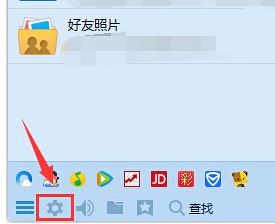
2、打开文件管理--打开个人文件夹;

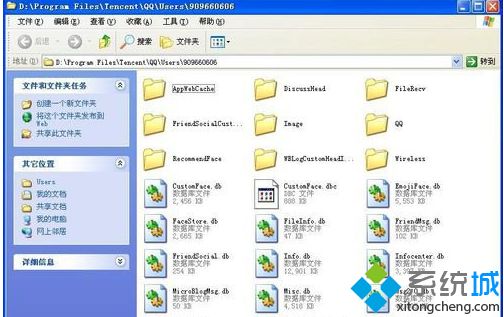
3、双击打开个文件夹下的Image目录;
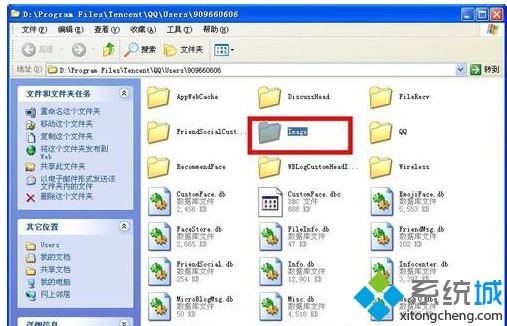
4、QQ表情在哪个文件夹里的问题解决了,下图就是QQ表情的文件夹。
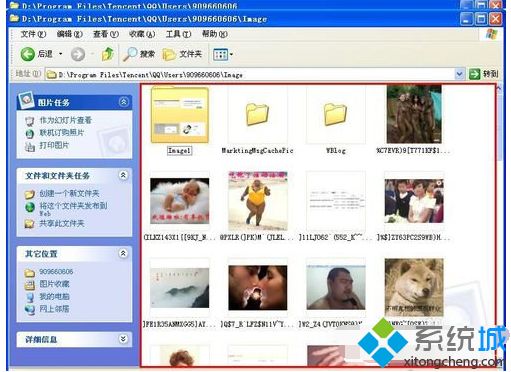
看完上述教程执照,我们可以轻松XP系统中打开qq表情文件夹,然后往文件夹里面添加一些有趣的表情,与好友聊天时就可以用了。
相关教程:qq文件cacheqq下载的文件在哪个盘xp字体在哪个文件夹电脑QQ接收的文件在哪个文件夹我告诉你msdn版权声明:以上内容作者已申请原创保护,未经允许不得转载,侵权必究!授权事宜、对本内容有异议或投诉,敬请联系网站管理员,我们将尽快回复您,谢谢合作!










